


블루레이는 집에서 영화관처럼 영화를 스트리밍할 수 있다는 장점 때문에 여전히 인기가 높습니다. 하지만 Mac 컴퓨터에는 블루레이 드라이브가 장착되어 있지 않아 Mac 사용자가 블루레이 디스크를 직접 재생하는 데 어려움을 겪는 것 같습니다. 더 심각한 것은, Mac에서 블루레이 재생을 원활하게 지원하는 내장 기능을 제공하지 않는다는 점입니다.
Mac에서 블루레이 디스크를 재생하기 위해 외장 드라이브를 찾는 대신, Mac 블루레이 리퍼를 직접 사용하여 디지털 복사본으로 리핑하여 자유롭게 감상해 보는 건 어떨까요? 이 글에서는 블루레이 디스크를 리핑하도록 설계된 Mac용 최고의 블루레이 리퍼 8종을 소개합니다. 무손실 품질 유지또한, 지역 코드를 우회하여 더욱 유연하게 재생할 수 있어 Mac에서 어떤 블루레이든 문제없이 재생할 수 있습니다! 자, 이제 계속 읽고 원하는 프로그램을 직접 사용해 보세요!

모든 Mac Blu-ray 리퍼 중에서 VideoByte BD-DVD 리퍼 복사 방지 기능을 우회하고 손실 없는 화질을 제공하여 블루레이를 Mac과 호환되는 여러 디지털 포맷으로 변환하는 데 도움이 되므로 1위를 차지했습니다.
VideoByte BD-DVD 리퍼 - 블루레이 변환을 위한 올인원 솔루션
• 사용하기 쉬움: ⭐⭐⭐⭐⭐
• 지원되는 OS: 윈도우 및 맥
• 입력 형식: 자체 제작 및 상업용 Blu-ray/DVD 디스크, 폴더, ISO 파일.
• 출력 형식: 손실 없는 ISO 파일과 폴더, 300개 이상의 비디오 및 오디오 포맷.
• 복사 방지 처리: AACS, BD+, Cinavia, ROM 마크, 지역 코드를 포함한 모든 보호 기능이 포함되어 있습니다.
• 가격: $69.95
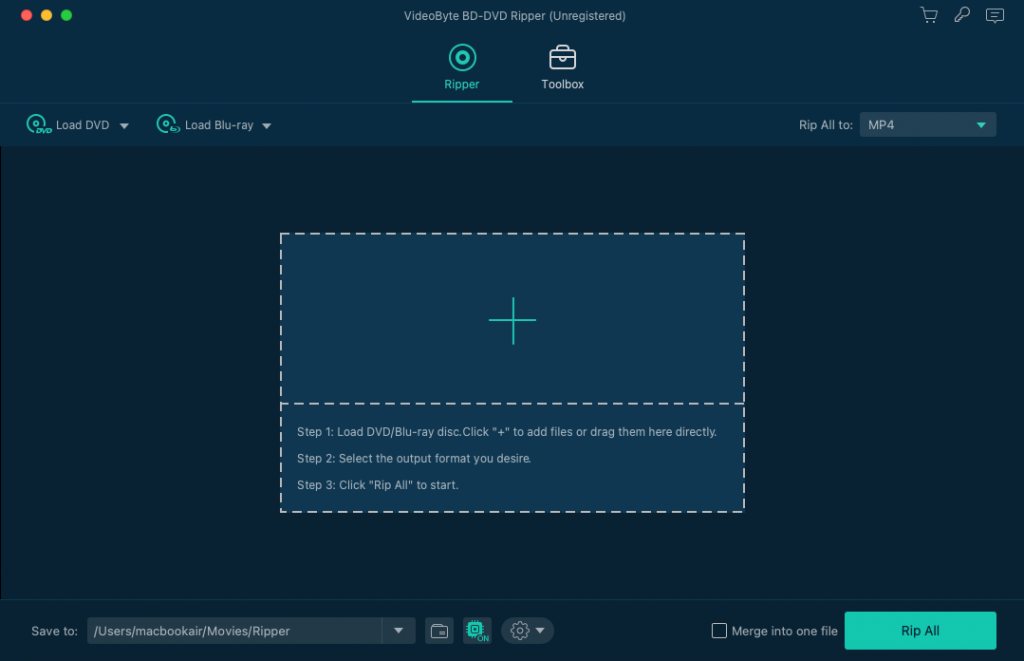
VideoByte BD-DVD 리퍼 최고 자리를 차지하다 블루레이 해독기 Blu-ray 디스크나 폴더 암호 해독에 있어 전문적인 기능을 제공하기 때문에 Mac과 Windows 모두에서 사용 가능합니다. 4K 블루레이 영상 무손실 출력. 또한 자동으로 할 수 있습니다 모든 유형의 보호 또는 지역 코드를 제거합니다. 블루레이/DVD 디스크.
• Mac 및 Windows에서 보호된 블루레이와 보호되지 않은 블루레이를 모두 복사할 수 있습니다.
• 손실 없는 품질의 비디오 출력을 지원합니다.
• 모든 자막 및 오디오 트랙을 보존합니다.
• GPU 가속 서비스를 제공합니다.
• 비디오 편집기가 내장되어 있습니다.
Mac Blu-ray 리퍼가 제공하는 것처럼 300개 이상의 출력 형식 그리고 일련의 장치 모델을 사용하면 Blu-ray 비디오를 내보내어 모든 장치에서 재생할 수 있습니다. VideoByte BD-DVD 리퍼를 사용하면 다음 작업도 수행할 수 있습니다. 최적의 매개변수 설정으로 비디오 프로필 조정 인코더, 프레임 속도, 비트 전송률 등과 같은 디지털 형식으로 비디오를 Mac으로 리핑.
또한, Mac 및 Windows 컴퓨터용 최고의 블루레이 리퍼인 VideoByte는 트리밍, 이미지 다듬기, 병합, 외부 자막/오디오 트랙 추가 등의 편집 기능도 제공합니다. 뿐만 아니라, VideoByte 블루레이 리퍼는 무료 체험판을 제공하여 신규 사용자가 구독 전에 모든 기능을 체험해 볼 수 있도록 합니다. 이러한 기능은 다른 유료 Mac 블루레이 리퍼와 비교했을 때 매우 경쟁력 있는 기능입니다.


MakeMKV-Mac 블루레이 리퍼에서 MKV 파일을 쉽게 추출
• 사용하기 쉬움: ⭐⭐⭐
• 지원되는 OS: 윈도우, 맥, 리눅스.
• 입력 형식: 블루레이/DVD 디스크
• 출력 형식: MKV만 가능.
• 복사 방지 처리: AACS와 BD+만 지원합니다.
• 가격: 베타에서는 무료
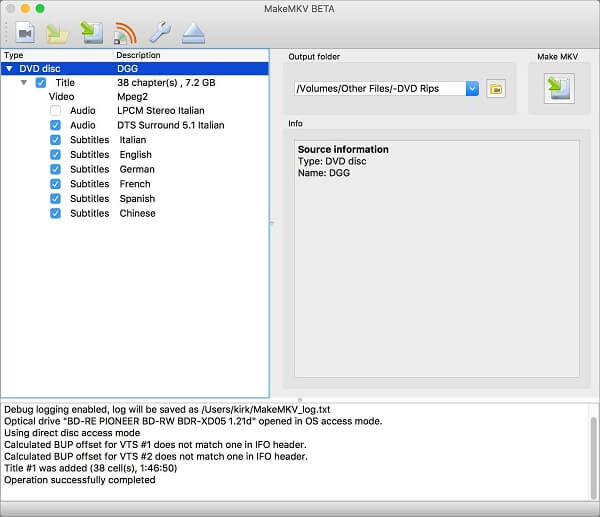
MakeMKV는 무료 블루레이 리퍼 비디오 품질을 압축하지 않고 리핑할 수 있는 Mac용입니다. 하지만 Blu-ray를 MKV로 리핑따라서 Mac에서 블루레이를 MP4와 같은 다른 포맷으로 리핑하려는 사용자에게는 MakeMKV가 도움이 되지 않습니다. 또한, MakeMKV는 DVD 리핑은 무료로 제공하지만, 블루레이 리핑을 위해서는 30일 무료 체험 기간이 끝난 후 유료 구독이 필요합니다.
• 원래의 무손실 품질을 유지합니다. Blu-ray를 MKV로 리핑.
• 무료 베타 지원 및 사용이 간편합니다.
• 특정 암호화된 블루레이 디스크 리핑을 지원합니다.
MakeMKV의 또 다른 단점은 다음과 같습니다. 공간을 너무 많이 차지해리핑된 블루레이 콘텐츠는 블루레이 디스크와 동일한 용량을 차지합니다. 일반적으로 파일 크기는 최소 20GB에서 50GB 정도이므로 하드 디스크 공간에 큰 부담을 줍니다. 게다가 리핑 과정을 완료하는 데 훨씬 더 오랜 시간이 걸립니다.


MakeMKV는 많은 고급 편집 기능을 포함하지 않음따라서 블루레이 리핑 전문 용어에 익숙하지 않은 사람도 인터페이스를 빠르게 조작할 수 있습니다. 최고의 Mac 블루레이 리퍼를 찾을 때 빠른 다운로드 속도와 추가 편집 도구를 우선시한다면 MakeMKV보다 전문적인 대안인 VideoByte BD-DVD Ripper를 고려해 보는 것이 좋습니다.
HandBrake – 보호되지 않은 블루레이 변환을 위한 최고의 무료 솔루션
• 사용하기 쉬움: ⭐⭐⭐
• 지원되는 OS: 윈도우, 맥, 리눅스.
• 입력 형식: 블루레이/DVD 디스크, MP4 또는 M4V, MKV, MOV, MPG 또는 MPEG, AVI, WMV.
• 출력 형식: MP4, M4V, MKV, AAC, MP3.
• 복사 방지 처리: 아니요.
• 가격: 무료.
• 유연한 매개변수 사용자 정의 설정을 제공합니다.
• Blu-ray를 선택적으로 복사하기 위해 전체 챕터 정보를 감지합니다.
• 리핑된 블루레이 영화의 원본 오디오 트랙과 자막을 유지합니다.
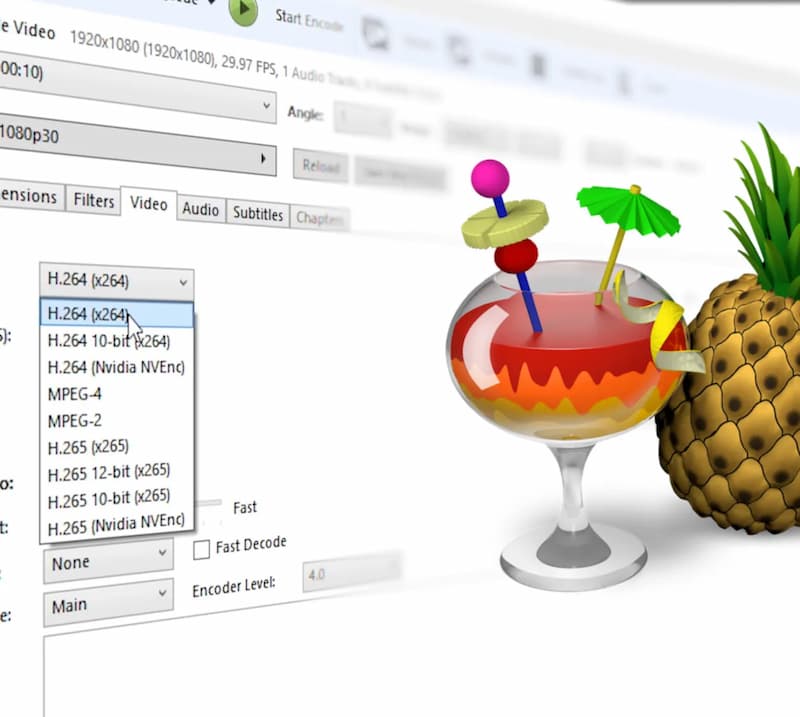
또 다른 Mac Blu-ray 리퍼로서, 수동 브레이크 컴퓨터 초보자와 전문가 모두 일반 미디어 포맷 변환 및 블루레이 리핑을 손쉽게 처리할 수 있도록 돕는 것을 목표로 합니다. Mac에서 블루레이 백업을 처리하는 가장 간단한 리핑 도구도 아니고 가장 다재다능한 솔루션도 아닐 수 있습니다. 하지만 여전히 매력적인 크로스 플랫폼 비디오 트랜스코더 보호되지 않은 DVD/Blu-ray를 H.264, MPEG-4 및 기타 코덱의 비디오로 변환하는 데 필요한 모든 기본 기능을 제공합니다.


것 같다 HandBrake로 블루레이 리핑 블루레이에서 고화질 비디오를 무료로 변환해 준다는 점에서 많은 유료 대안에 위협이 됩니다. 하지만 사용법이 비교적 복잡하여 대부분의 초보자에게는 이상적인 선택이 아닙니다. 또한 많은 블루레이 영화가 다양한 보호 기능으로 암호화되어 있기 때문에 경쟁력이 떨어집니다.
DVDFab 블루레이 리퍼 - 빠른 리퍼 및 보호된 블루레이 크래커
• 사용하기 쉬움: ⭐⭐⭐
• 지원되는 OS: 윈도우, 맥.
• 입력 형식: 블루레이 디스크, 폴더, ISO 파일.
• 출력 형식: 300개 이상의 비디오/오디오 포맷.
• 복사 방지 처리: AACS, BD+, Cinavia, ROM 마크, 지역 코드를 포함한 모든 보호 기능이 포함되어 있습니다.
• 가격: $69.99(1년), $99.99(평생).
• 대부분의 복사 방지 기능을 처리합니다.
• 300개 이상의 포맷과 고화질을 유지하여 블루레이 비디오를 내보냅니다.
• 빠른 리핑 속도.
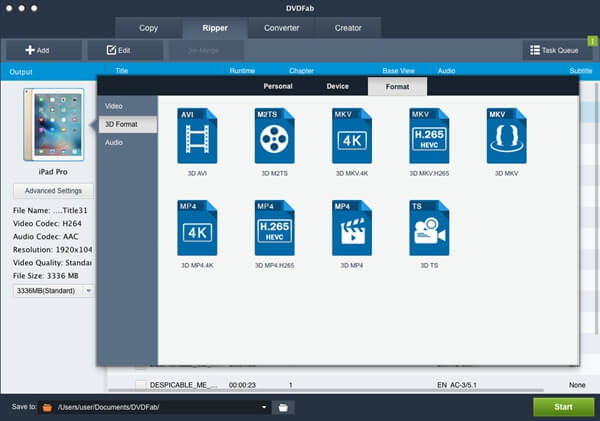
DVDFab 블루레이 리퍼 뛰어나다 상업용 Blu-ray 영화 리핑, 최신 MKB v26 및 버스 암호화, 지역 코드, BD-Live 및 UOP를 포함하여 알려진 모든 AACS 복사 방지 기능을 쉽게 우회합니다. 또한, 빠른 변환 속도로 인해 빠른 변환 속도를 강조합니다. 멀티코어 CPU 지원. Mac DVDFab 블루레이 리퍼를 사용하면 여러 타이틀의 여러 파일을 동시에 리핑하는 것이 매우 쉽습니다. 게다가 리핑된 블루레이의 원본 화질을 그대로 유지한다고 합니다.


유사한 기능을 제공하는 DVDFab은 전체 기능을 활성화하려면 더 높은 가격이 필요합니다. 예산이 부족한 경우, VideoByte BD-DVD 리퍼 신뢰할 수 있는 대안입니다.
Leawo 블루레이 리퍼 - 적당한 수준의 리핑 소프트웨어
• 사용하기 쉬움: ⭐⭐⭐⭐
• 지원되는 OS: 윈도우, 맥.
• 입력 형식: 블루레이/DVD, 폴더, ISO 파일.
• 출력 형식: 180개 이상의 비디오/오디오 포맷.
• 복사 방지 처리: AACS, BD+, 지역 코드를 포함한 대부분의 보호 유형입니다.
• 가격: $44.95(1년), $99.95(평생).
• 2D 및 3D 블루레이 리핑 모두 가능합니다.
• 180개 이상의 디지털 포맷을 지원합니다.
• 최상의 4K 품질과 원래 오디오 효과를 유지합니다.
• 블루레이 리핑 속도를 높이기 위한 일괄 변환을 지원합니다.
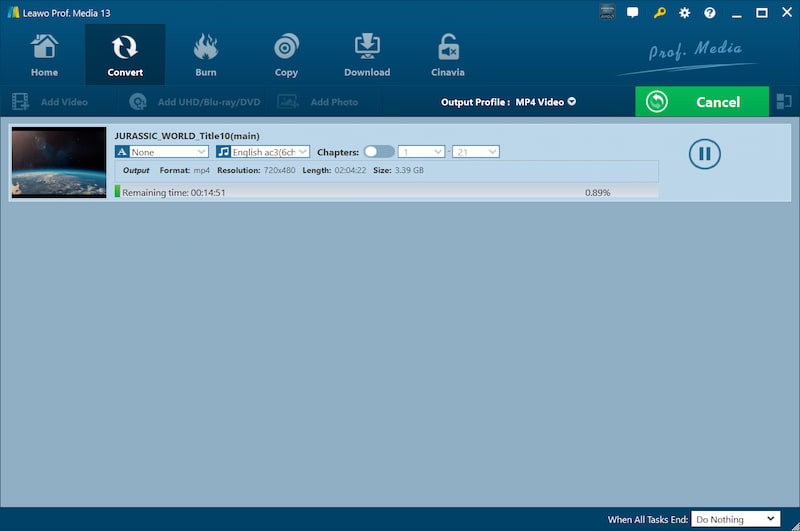
Leawo 블루레이 리퍼 2D/3D Blu-ray/DVD를 180개 이상의 포맷으로 변환하는 강력한 Blu-ray 백업 기능을 갖춘 또 다른 신뢰할 수 있는 Mac Blu-ray 리퍼입니다. 비디오 형식 일반 디지털 기기에서 재생할 수 있습니다. Mac 사용자를 위한 지역 코드 및 복사 방지 제거AACS 암호화, BD+, 최신 MKB 기술은 물론 CSS 암호화 DVD 디스크도 포함됩니다.


그러나 그것은 품질 저하 없이 Blu-ray를 MKV 파일로 변환할 수 없음VideoByte BD-DVD 리퍼와는 달리, 변환 후 무손실 출력을 제공합니다. 더 심각한 문제는 변환 속도가 공식적으로 주장하는 것만큼 빠르지 않다는 것입니다. 또한, 출력 프로파일을 사용자 정의하는 옵션이 예상보다 제한적일 수 있습니다. 하지만 다양한 출력 형식과 뛰어난 리핑 품질 덕분에 Leawo 블루레이 리퍼는 Mac 사용자에게 유용한 블루레이 리핑 도구입니다. 구매 전 무료 체험판을 이용해 보세요.
Mac용 EaseFab LosslessCopy – 고품질 출력
• 사용하기 쉬움: ⭐⭐⭐⭐
• 지원되는 OS: 윈도우, 맥.
• 입력 형식: 블루레이/DVD, 폴더, ISO 파일.
• 출력 형식: 500개 이상의 비디오/오디오 포맷.
• 복사 방지 처리: AACS, BD+, BD-J, Cinavia를 포함한 대부분의 보호.
• 가격: $44.95(1년), $99.95(평생).
• 5K 및 8K 무손실 출력을 지원합니다.
• 180개 이상의 디지털 포맷을 지원합니다.
• 3D 블루레이 리핑을 허용합니다.
• 다양한 편집 기능을 제공합니다.
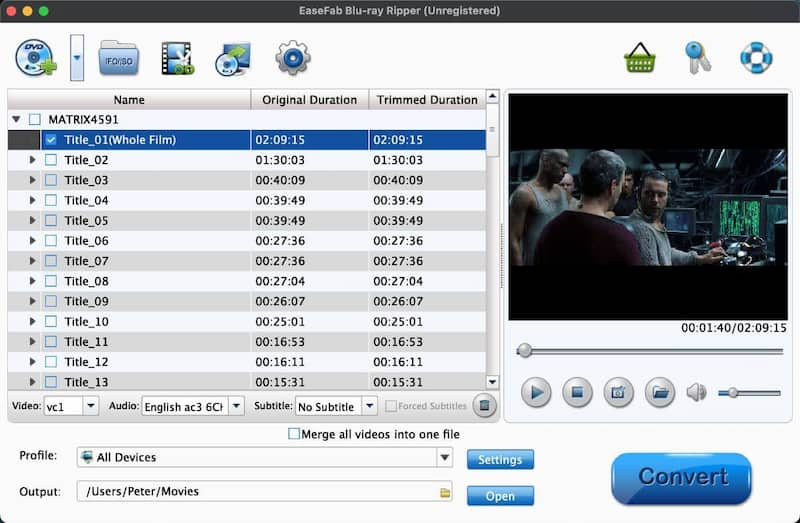
우리가 소개하고 싶은 다음 최고의 Mac용 Blu-ray 리퍼는 EaseFab 무손실복사. 암호화된 블루레이 및 ISO 파일(DVD도 지원)을 500개 이상의 일반적인 비디오/오디오 형식으로 변환하는 기능을 갖춘 Mac 블루레이 리퍼로, iPad, iPhone 등 대부분의 기기와 호환됩니다. 게다가 이 최고의 Mac용 블루레이 리퍼는 4K, 5K, 심지어 8K 비디오를 포함한 고화질 출력을 제공하여 사용자에게 최고의 블루레이 재생 환경을 보장합니다.


하지만 EaseFab은 불편한 인터페이스와 3분 무료 체험판으로 인해 모든 기능을 테스트하기에는 부족할 수 있어 모든 사람에게 최선의 선택은 아닐 수 있습니다. 또한, 일부 사용자는 블루레이를 MP4 형식으로 리핑하는 데 어려움을 겪고 변환 속도가 느리다고 보고했습니다. Mac에서 블루레이 리핑 옵션을 제공하지만, 다른 전문 Mac 블루레이 리핑 프로그램과 비교했을 때 성능이 다소 떨어질 수 있습니다.
EaseFab을 사용할 때 위의 문제가 발생한 적이 있다면 다음을 시도해 보세요. VideoByte BD-DVD 리퍼실망시키지 않을 것입니다. 이 Mac 블루레이 리퍼는 블루레이를 Mac에 쉽게 백업할 수 있도록 더욱 효율적이고 안정적이며 사용자 친화적인 대안을 제공합니다.
DumboFab 블루레이 리퍼 for Mac – 저렴하지만 소프트웨어가 제대로 작동하지 않음
• 사용하기 쉬움: ⭐⭐⭐
• 지원되는 OS: 윈도우, 맥.
• 입력 형식: 블루레이/DVD, 폴더, ISO 파일.
• 출력 형식: 400개 이상의 비디오/오디오 포맷.
• 복사 방지 처리: AACS, BD+, BD-J, 지역 코드, Cinavia를 포함한 대부분의 보호 기능이 있습니다.
• 가격: $29.95(1년), $45.95(평생).
• 모든 블루레이를 손실 없는 MKV 파일로 변환합니다.
• 블루레이 리핑을 위한 더욱 고급 기능을 제공합니다.
• GPU 하드웨어 가속을 통해 빠른 변환을 제공합니다.
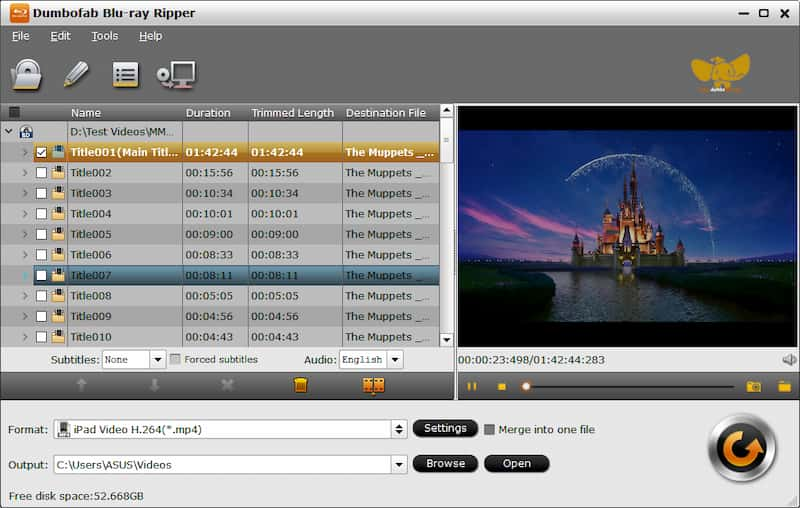
Mac용 DumboFab 블루레이 리퍼 블루레이의 모든 콘텐츠를 리핑할 수 있는 강력한 Mac 블루레이 리핑 소프트웨어입니다. 복사 방지 기능을 효율적으로 제거하고 블루레이 디스크를 MKV, MP4 등 400개 이상의 비디오 및 오디오 형식으로 빠르게 변환하여 Mac 컴퓨터나 다른 기기에서 재생할 수 있습니다. 뿐만 아니라, 원본 화질의 블루레이 비디오를 1:1 비율로 복사할 수도 있습니다.


하지만 소프트웨어를 처음 사용하는 사용자는 인터페이스와 기능이 다소 복잡하다고 느낄 수 있습니다. 또한, 일부 사용자는 특정 블루레이 디스크에서 가끔 변환 실패를 보고하기도 했습니다. 전반적으로 DumboFab 블루레이 리퍼는 강력하고 효율적인 Mac 블루레이 리퍼입니다. 하지만 사용 편의성과 높은 성공률을 최우선으로 생각한다면 다른 대안을 고려해 보는 것도 잊지 마세요.
VLC 미디어 플레이어 – Mac 및 기타 시스템용 크로스 플랫폼 Blu-ray 리퍼
• 사용하기 쉬움: ⭐⭐
• 지원되는 OS: 윈도우, 맥, 리눅스.
• 입력 형식: 블루레이(파일 설치 필요), DVD 비디오, 비디오 CD/VCD, SVCD, 오디오 CD(DTS-CD 없음), 50개 이상의 일반 미디어 형식.
• 출력 형식: MPEG, AVI, ASF / WMV / WMA, MP4 / MOV / 3GP, OGG / OGM / Annodex, Matroska(MKV), Real, WAV(DTS 포함), Raw.
• 오디오: DTS, AAC, AC3/A52, Raw DV, FLAC, FLV(플래시), MXF, Nut, 표준 MIDI/SMF, Creative™ Voice.
• 복사 방지 처리: AACS, BD+, BD-J, Cinavia를 포함한 대부분의 보호.
• 가격: 무료.
• 완전 무료 리핑 서비스를 제공합니다.
• 널리 사용되는 비디오/오디오 형식을 출력할 수 있습니다.
• Blu-ray로 복사할 때 전체 챕터 정보를 보관합니다.
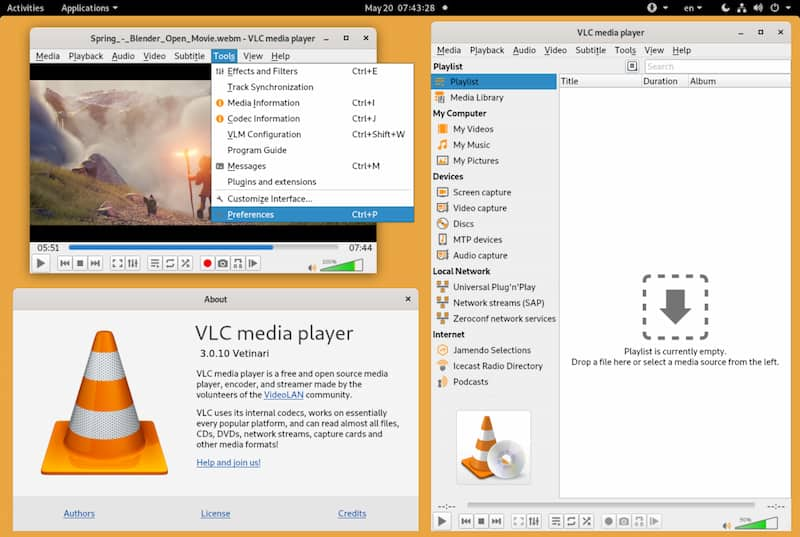
미디어 플레이어로 잘 알려져 있지만, VLC 미디어 플레이어 Mac, Windows, Linux 사용자를 위해 무료로 사용하기 쉽고 효율적인 내장 블루레이 리퍼를 제공하여 블루레이를 무료로 리핑할 수 있습니다. VLC는 원래 보호된 콘텐츠의 리핑을 지원하지 않습니다. 하지만 libdvdcss 파일이 내장되어 있어 이러한 제한을 우회할 수 있습니다. 이 파일을 설치하면 VLC를 통해 보호된 블루레이를 쉽게 리핑할 수 있습니다.


하지만 VideoByte BD-DVD Ripper와 같은 Mac용 전문 블루레이 리핑 프로그램과 비교했을 때, VLC는 추가적인 매개변수 설정이나 가속 기술 없이 매우 기본적인 리핑 기능만 제공합니다. 하지만 사용하기 쉬운 기능과 뛰어난 출력 품질 덕분에 비용 절감을 원하는 많은 사용자에게 여전히 인기 있는 Mac 블루레이 리핑 프로그램입니다. 하지만 무손실 및 빠른 블루레이 리핑과 같은 고급 기능을 처리하려면 여전히 VLC 대안 전문적으로 하려고요.
VLC는 원본 화질을 유지하지 못할 수 있습니다. 게다가 테스트 결과 블루레이 리핑 시 자주 실패하는 것으로 나타났습니다. 무손실 화질과 안정적인 성능을 중시하는 사용자에게는 다음과 같은 Mac용 블루레이 리핑 프로그램이 있습니다. VideoByte BD-DVD 리퍼, 더 나은 선택이 될 수 있습니다.
| 기능 | VideoByte BD-DVD 리퍼 | MakeMKV | 수동 브레이크 | Mac용 DVDFab 블루레이 리퍼 | Mac용 Leawo 블루레이 리퍼 | Mac용 EaseFab LosslessCopy | Mac용 DumboFab 블루레이 리퍼 | VLC 미디어 플레이어 |
|---|---|---|---|---|---|---|---|---|
|
사용하기 쉬운 |
⭐⭐⭐⭐⭐ |
⭐⭐⭐ |
⭐⭐⭐ |
⭐⭐⭐⭐ |
⭐⭐⭐⭐ |
⭐⭐⭐⭐ |
⭐⭐⭐ |
⭐⭐ |
|
블루레이 지원 |
√ |
√ |
√ |
√ |
√ |
√ |
√ |
√ |
|
00000000 |
√ |
√ |
√ |
× |
√ |
√ |
√ |
√ |
|
복사 방지 처리 |
APS, CSS, ARccOS, CPRM, AACS, BD+ 및 Cinavias |
AACS, BD+ |
× |
AACS, BD+, BD-J |
AACS, BD+, MKB 및 CSS-DVD |
AACS, BD+, BD-J, 시나비아 |
AACS, BD+, BD-J, 지역 코드, Cinavia |
×(원래 지원하지 않음) |
|
외부 오디오/자막 트랙 추가 |
√ |
× |
× |
√ |
√ |
√ |
√ |
√ |
|
무료 / 유료 |
$69.95(무료 체험 포함) |
베타에서는 무료 |
무료 |
$69.99(1년), $99.99(평생) |
$44.95(1년), $99.95(평생) |
$44.95(1년), $99.95(평생) |
$29.95(1년), $45.95(평생) |
무료 |
질문: 블루레이를 Mac으로 쉽게 복사하는 방법은 무엇인가요?
A: 원활하게 할 수 있습니다 Mac에서 Blu-ray 추출 위에서 언급한 Mac용 최고의 블루레이 리핑 프로그램 8가지를 살펴보았지만, VLC나 HandBrake와 같은 일부 Mac 블루레이 리핑 프리웨어는, 특히 초보자에게는 다소 복잡하게 느껴질 수 있습니다. 따라서 Mac 블루레이 리핑 경험을 향상시키기 위해, 올인원 Mac 블루레이 리핑 프로그램을 소개합니다. VideoByte BD-DVD 리퍼, 신뢰할 수 있는 선택이 될 것입니다.
질문: Mac에서 블루레이를 보려면 어떻게 해야 하나요?
A: Mac OS는 블루레이 재생을 기본적으로 지원하지 않으므로 Mac에서 블루레이 디스크를 시청하려면 외장 USB 블루레이 드라이브와 블루레이 재생 소프트웨어가 필요합니다. 과정이 다소 복잡해 보일 수 있지만, 자세한 내용은 다음에서 확인할 수 있습니다. MacBook에서 블루레이 영화를 재생하는 방법.
질문: 블루레이를 복사하는 데 가장 좋은 포맷은 무엇인가요?
A: 이는 귀하의 필요에 따라 결정됩니다. 블루레이 비디오를 더 많은 기기와 미디어 플레이어에서 재생할 수 있도록 하려면 다음과 같은 방법이 가장 좋습니다. Blu-ray를 MP4로 리핑블루레이 영상을 손실 없는 화질로 보관해야 하는 경우, MKV가 더 나은 선택입니다. MKV는 압축되지 않은 포맷으로 영상을 손실 없이 보존하기 때문입니다.
질문: Mac 블루레이 리퍼를 사용하면 블루레이 디스크를 리핑하는 데 얼마나 오래 걸리나요?
A: 블루레이 디스크 크기와 소프트웨어 성능에 따라 다를 수 있습니다. VideoByte BD-DVD Ripper처럼 여러 가속 기술을 탑재하여 리핑 속도를 높이는 강력한 리퍼라면 매우 짧은 시간 안에 리핑이 완료됩니다. 하지만 Mac용 무료 블루레이 리퍼 중 상당수는 리핑 속도가 향상되지 않아 리핑 시간이 몇 시간씩 걸리는 경우가 있습니다.
요약하자면, 사용 편의성, 변환 속도, 출력 품질, 보너스 기능, 비용 등을 고려한 후, VideoByte BD-DVD 리퍼 최우선 선택이 되어야 합니다. 또한, 무료 체험판을 통해 이 최고의 앱의 모든 기능을 직접 체험해 보실 수 있습니다. Mac용 블루레이 리퍼빠른 변환 속도, 뛰어난 무손실 화질 출력, 강력한 블루레이/DVD 리핑 기능 등 다양한 기능을 제공합니다. 부담 없이 사용해 보세요!
인기 기사
~에 의해 ~에 2025년 7월 25일
~에 의해 ~에 2025년 7월 25일
~에 의해 ~에 2025년 8월 22일